CleanMyPC Registry Cleaner是一款专门用来清理电脑注册表垃圾的软件。一款功能强大的电脑注册表清理软件CleanMyPC Registry Cleaner。软件支持完美清除注册表,以及扫描和识别注册表信息; Windows注册表是Windows中的数据库,用于存储计算机正常运行所需的信息;它控制应用程序,用户设置和硬件设备;程序在运行时不断引用注册表。 Windows注册表是Windows的重要组成部分。如果注册表损坏,则注册表可能会损坏整个系统,而旧的未使用的注册表项可能会降低计算机的速度并损坏计算机的性能。清理注册表通常可以使计算机运行更流畅,并减少计算机错误;该程序将帮助用户扫描Windows注册表,并在注册表中找到不正确或过时的信息,然后将其清除,您将更快地运行系统而不会出错;备份/还原功能使您可以在意外情况下备份整个Windows注册表;该程序还具有两个工具来帮助您的计算机更平稳地运行。启动管理器允许您选择要在计算机运行时自动启动的程序。 Int ernet Explorer管理器模块允许您选择和禁用Internet Explorer中运行的间谍软件或广告软件。需要它的用户可以下载体验.
安装步骤:
1.可以单击此网站上提供的下载路径来下载相应的程序安装包
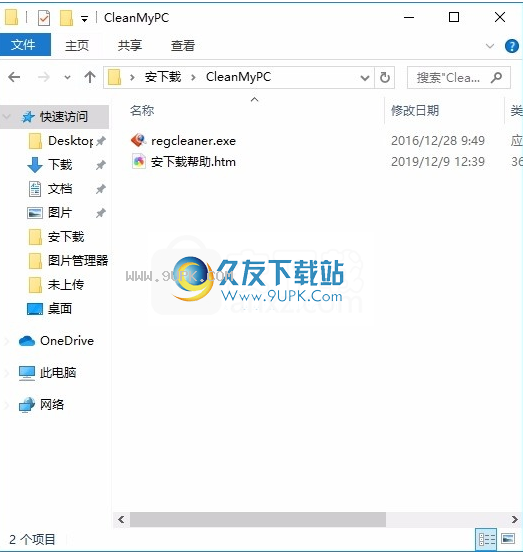
2.只需要使用解压功能打开压缩包,双击主程序进行安装,弹出程序安装界面
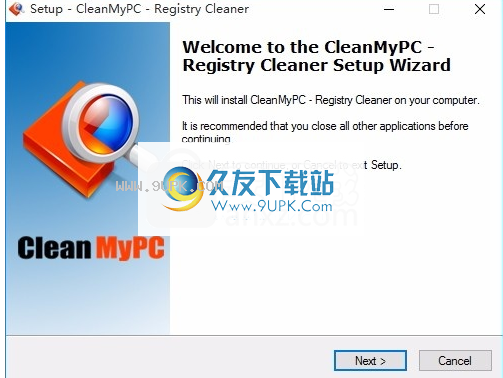
3.同意上述协议的条款,然后继续安装该应用程序,单击“同意”按钮

4.您可以单击浏览按钮,根据需要更改应用程序的安装路径
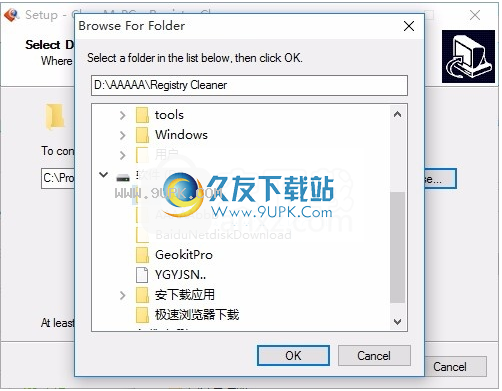
5.弹出以下界面,用户可以直接用鼠标点击下一步按钮

6.桌面快捷键是否可以根据用户需要创建
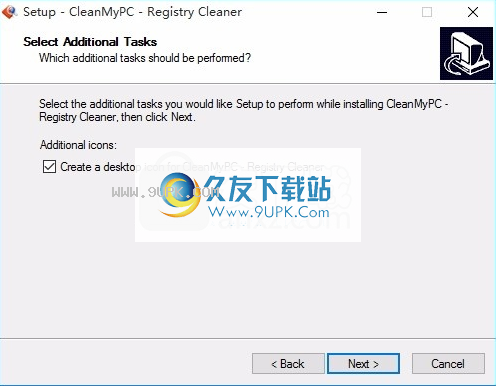
7.现在准备安装主程序,单击安装按钮开始安装
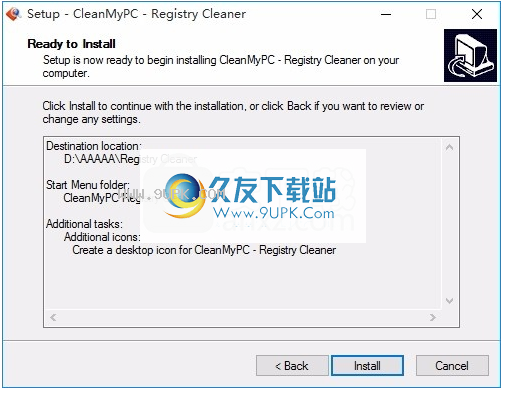
8.弹出应用程序安装进度栏的加载界面,等待加载完成
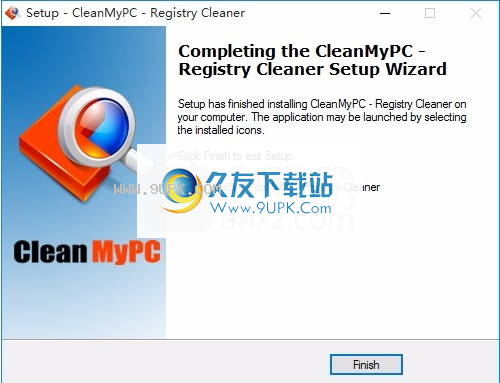
软件特色:
隐私橡皮擦
您的计算机正在跟踪您的所有活动。任何可以触摸您的计算机的人都可以知道您访问过的网站,网页,图像和视频。
仅仅清空回收站并删除Web浏览器中的Internet缓存将根本无法保护您。
即使您的硬盘已格式化,其他人也可以使用一些工具来了解您过去的活动;
甚至几年后,您是否要从计算机中完全删除那些曲目?我们产品的隐私橡皮擦功能将使您能够做到这一点。
支持完全删除您的活动的以下轨道。
删除浏览器访问记录
删除浏览器Cookie
删除浏览器缓存文件
删除浏览器输入的URL
删除浏览器表单“自动完成”列表
删除浏览器保存的用户名和密码
在Windows中删除隐藏的index.dat
删除Windows“开始”菜单-运行下拉列表
删除Windows临时文件夹中的文件
删除Windows最近文档列表
删除窗口回收站中的文件
删除“网上邻居”(“网上邻居”)缓存
删除Windows资源管理器以查找文件列表
删除Windows资源管理器以查找计算机列表
删除Windows Media Player最近的文件列表
删除Microsoft Office最近文件列表
删除Windows写字板/绘制最近的文件
删除IrfanView / ACD以查看最新文件列表
删除WinZip / WinRAR最近文件列表
删除DivX Player / RealPlayer / QuickTime和WinAMP最新文件列表
删除Acrobat Reader的最新文件列表和应用程序设置
使用说明:
1.程序打开后,将弹出提示:欢迎使用CleanMyPC Registry Cleaner!这是您第一次运行此产品,我们强烈建议您此时备份整个Windows注册表。
您要立即备份吗?如果您选择VES,我们的备份/还原向导将指导您在几秒钟内进行备份。

2.进入用户界面后,可以根据需要执行数据清理
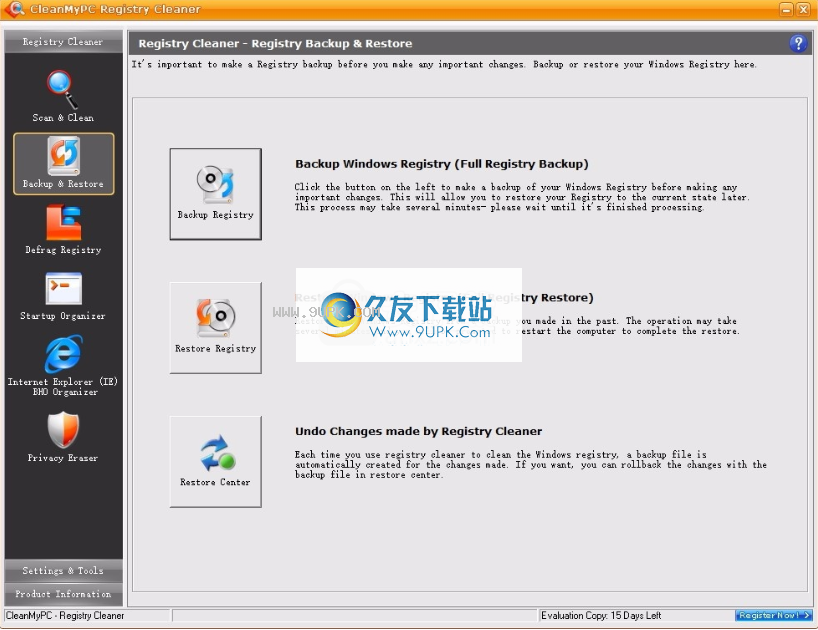
Windows注册表是Windows中的数据库,用于存储计算机正常运行所必需的信息。它控制应用程序,用户设置和硬件设备。程序运行时,它将连续引用注册表。 Windows注册表是Windows的重要组成部分。如果损坏,您的注册表可能会损坏整个系统。旧的未使用的注册表项可能会降低计算机的速度并损害其性能。
为什么需要清理Windows注册表?
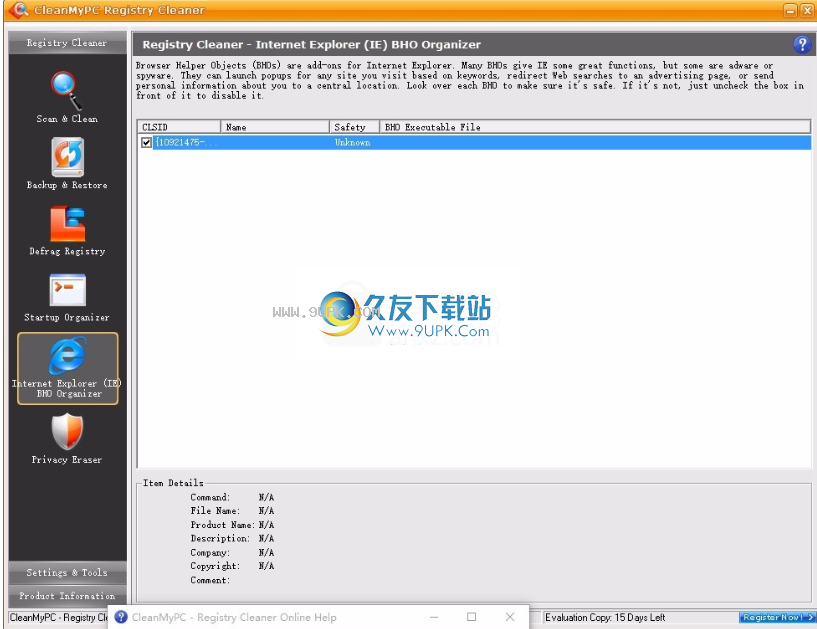
每次您存储计算机时,Windows注册表都会增长,因为它存储越来越多的信息。注册表中的许多信息已经过时,并逐渐变得混乱和分散。随着注册表的增长,它可能会降低整个系统的性能并引起许多不同的软件问题。CleanMyPC™Registry Cleaner可以为您做什么?
CleanMyPC™Registry Cleaner有助于解决计算机错误,并保持系统运行更快,更流畅。
CleanMyPC Registry Cleaner系统要求
我们的产品适用于以下所有Windows版本:
64位Windows:Windows 7 x64,Windows Vista x64,Windows XP x64,Windows Server 2008/2003 x64
32位Windows:Windows 7,Windows Vista,Windows XP,Windows Server 2008/2003/2000
Windows ME,Windows 98
是否适用于Windows的32位版本或Windows的64位版本?
我们的产品支持Windows的32位和64位版本。尽管大多数其他注册表清理程序仅适用于32位版本的Windows,但CleanMyPC注册表清理程序与Windows 64位版本完全兼容,并且是为x64平台设计的。即使您当前使用的是32位版本的Windows(如果您的Windows版本未提及任何内容,那么它就是32位版本,则Windows的64位版本也会在版本信息中显示“ x64版本” ),选择一个可以在32位和64位Windows上使用的注册表清理程序将为产品带来巨大价值。 (也许您有一天会升级到Windows的x64版本)
如果您在注册表的32位视图中找到该项目的左侧,请在注册表的64位视图中将该项目的左侧添加“ 64”。
修复:单击“修复选定的问题”以修复在扫描过程中发现的问题。 (如果清除某个项目,则该项目将无法修复)。 (注意:将对所做的更改创建自动备份。如果需要还原固定项目,则可以从“注册表备份/还原”面板中的“还原中心”还原)
注册表备份/还原
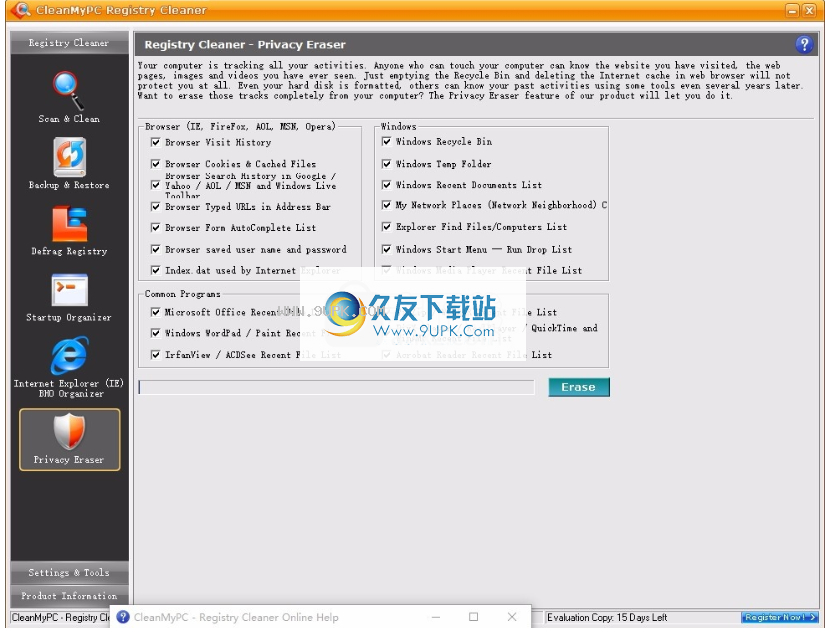
进行任何重要更改之前,请始终备份注册表。如有必要,这将使您返回到原始设置。
-完成注册表备份:要进行备份,请单击“注册表备份”按钮,然后命名备份文件。
-完成注册表还原:要将Windows注册表还原到较早的备份,请在程序中单击“注册表还原”按钮,然后选择cab文件。系统将提示您重新启动Windows以完成还原过程。
-Restore Center:可让您回滚注册表清理程序所做的更改。每次注册表清理程序对注册表进行更改时,都会创建一个自动备份。如果要撤消更改,请在还原中心中选择还原点,然后注册表状态将返回。
注册表碎片整理/紧凑型
在Windows系统的正常操作过程中,注册表数据不断地写入注册表或从注册表中删除。
y。随着时间的流逝,这些数据分散在注册表文件中,并且当从注册表中删除信息时,剩余的漏洞将使注册表中的数据碎片化。注册表压缩通过消除空白和浪费的空间来优化注册表,从而提高了整个系统的性能。
要对注册表/压缩注册表进行碎片整理,请执行以下操作:
1.单击左侧导航窗格中的“ Defrag Registry”图标。
2.对于Windows 98 / ME:如果您使用的是Windows 98或Windows ME,请单击“压缩/碎片整理注册表”按钮,我们的产品将首先为您分析注册表。整个过程可能需要几分钟才能完成。完成后,我们的产品将提示您重新启动计算机以完成压缩。
对于Windows XP / 2000/2003 / NT4,请单击“分析注册表”按钮,我们的产品将首先分析您的注册表。分析完成后,它将向您显示一个报告,并告诉您当前注册表文件的大小以及压缩/碎片整理后的估计大小。查看报告后,请单击“压缩/整理注册表”按钮,我们的产品将为您整理/整理注册表。整个过程可能需要几分钟才能完成。完成后,我们的产品将提示您重新启动计算机以完成压缩。
注意:进行碎片整理之前,注册表中有1%的碎片。但是,使用Free Registry Defrag之后,仍有1%的碎片存在。为什么会这样呢?
第一次使用免费的注册表碎片整理时,注册表的碎片整理率通常超过10%。使用我们的产品并重新启动后,压缩后的碎裂率通常小于1%。
但是,如果您的注册表碎片率小于2%,则无论您压缩注册表多少次,其余碎片都可能不会消失,并且您会一次又一次看到相同的分析结果(这意味着您的注册表碎片率仍然存在甚至在压实后为1%或2%)。这不是产品或系统问题,因为Windows每次重新启动时都会自动向注册表的系统配置单元添加一些额外的空间。别担心。如果分析结果表明您的注册表碎片率小于2%,则建议您此时无需压缩注册表。
启动组织者
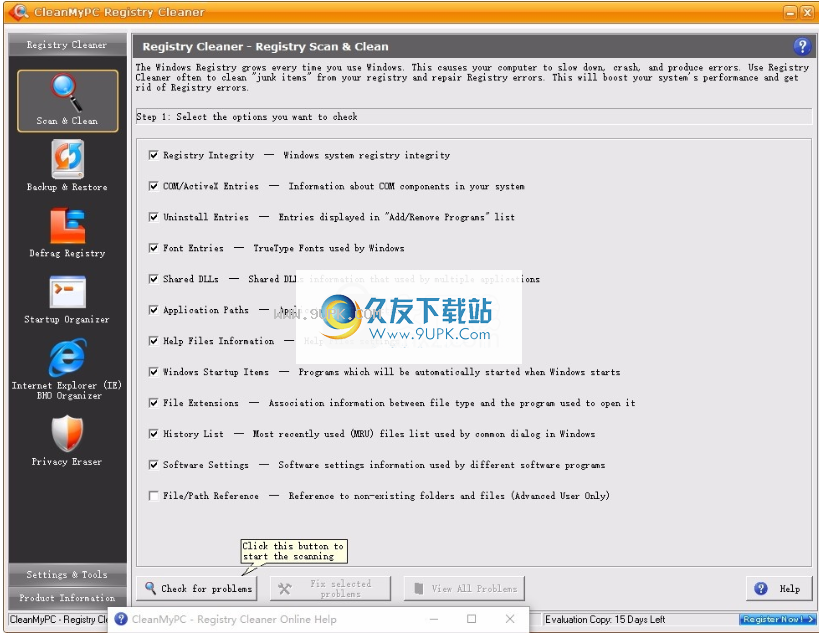
Windows启动时会自动加载许多程序,无论您是否使用它们。许多不必要的程序可能会降低计算机的速度,并导致其运行速度越来越慢。
软件特色:
扫描:要开始注册表扫描,请单击“检查问题”按钮。
扫描注册表后,单击“查看详细信息”链接以查看有关找到的每个注册表问题的详细信息。
如果您不想解决特定的问题,只需清除复选框即可(默认情况下,该程序将修复所有发现的问题)
查看发现的问题:有两种查看扫描结果的方法
如果要按类别查看结果,可以单击每个类别右侧的“查看详细信息”链接。
如果要查看位于中心的所有问题,可以单击扫描结果窗口底部的“查看所有问题”按钮。
排序:您可以通过选择窗口中的排序选项,以不同的方式对结果进行排序。
您可以按键位置,注册表值,ValueName或问题描述进行排序。
过滤器:您可以使用过滤器字段过滤扫描结果的显示;
例如,如果您只想显示包含文本Office10的注册表问题,请在筛选器字段中输入Office10,然后单击“执行”按钮。
这样,该窗口将仅列出包含文本Office10的注册表问题。
如果要查找特定于程序的所有问题注册表项,则过滤功能非常有用。
在问题详细信息窗口中,如果您不想解决特定的问题,只需清除它前面的复选框,该项目将无法修复




















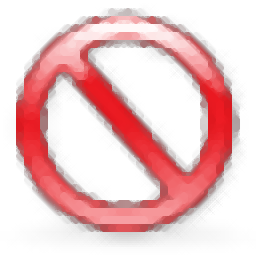

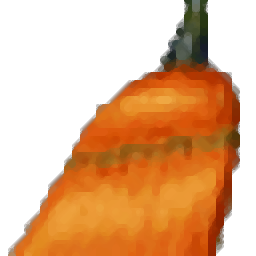


![回收站安全清除工具 1.3免安装版[回收站安全清除器]](http://pic.9upk.com/soft/UploadPic/2014-3/20143109474938476.gif)


